QQ启动时报错0x0000000C的两种方法
摘要:昨天小编在开机之后,打开QQ,弹出了如下图的警告界面,QQ警告:Initializationfailure:0x0000000C,不能正常打...
昨天小编在开机之后,打开QQ,弹出了如下图的警告界面,QQ警告:Initializationfailure:0x0000000C ,不能正常打开QQ,有很多软件都不能够打开,也不能够上网。这个时候,应该怎么办呢?小编初步分析了一下,很有可能是在上次关机的时候,小编没有正常关机导致的。那么应该怎么解决呢?
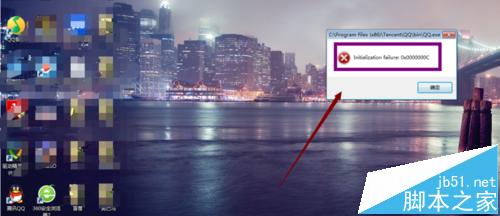
方法一、(简单操作)
1、我们在开始菜单栏中的附件中找到“命令提示符”,然后点击右键选择“以管理员身份运行”。
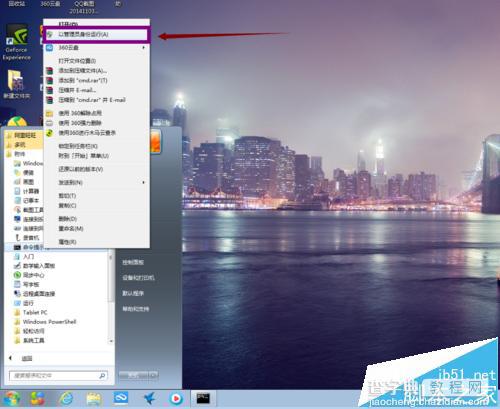
2、在命令行中我们输入:“NETSH WINSOCK RESET CATALOG”。

3、敲击回车之后,会出现如图示界面。提示你重置winsock目录成功。需重启电脑完成重置。
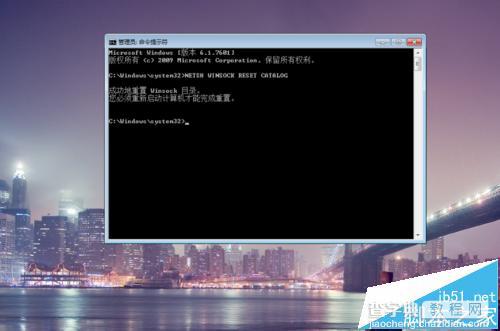
4、我们按照要求重启电脑即可。在重启电脑之后,你会发现,你的QQ,其他软件,网络都能够正常使用了。
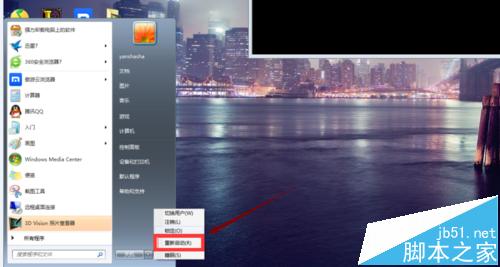
方法二(适合XP用户)
1、我们打开360安全卫士,然后在功能大全中,选择“更多”,如图示。
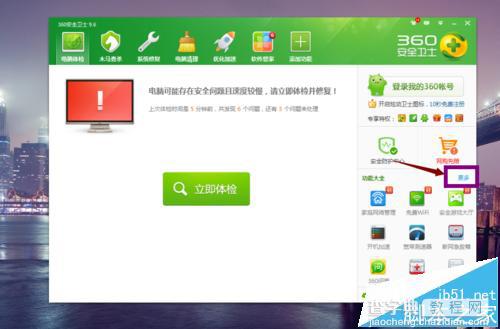
2、我们在功能大全中找到“LSP修复”,这个功能一般都是默认安装了的,即使没有网络也是能够使用的。
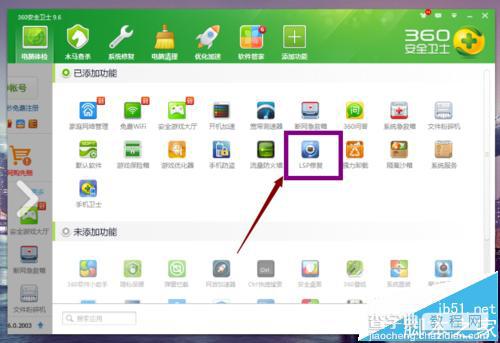
3、点开LSP修复以后,我们会看到如图示界面。我们点击“立即修复”,开始修复。
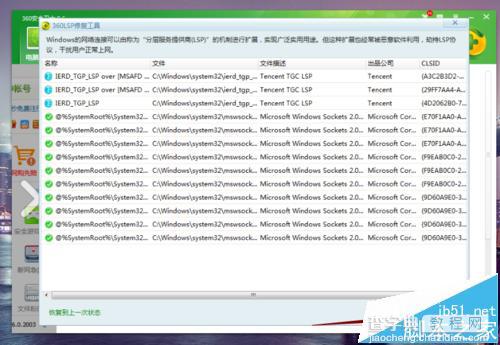
4、这个时候会弹出一个警告,我们直接点击确定即可。
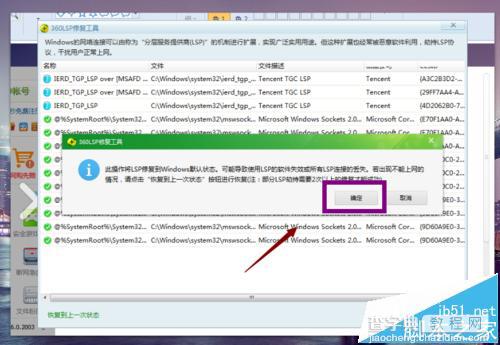
5、然后点开运行,输入“NETSH WINSOCK RESET CATALOG”,敲击回车。最后重启电脑。
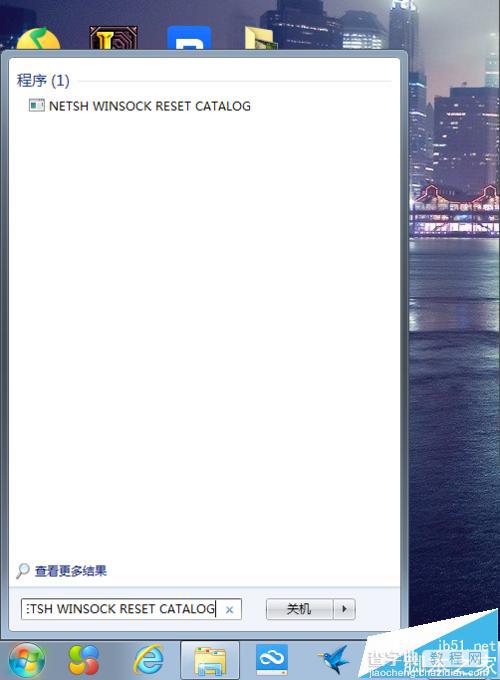
注意事项:方法二,在windows7下面不一定能完成修复。
【QQ启动时报错0x0000000C的两种方法】相关文章:
